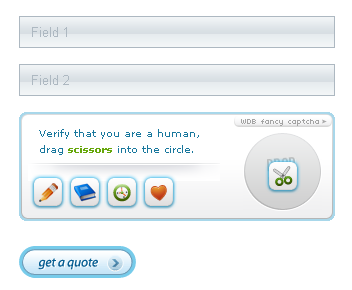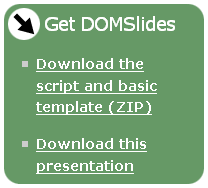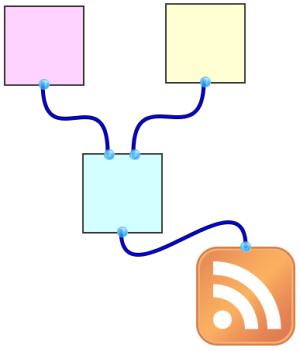Estoy colaborando junto a @jlantunez y @belelros en WebSlides, un proyecto open source que permite crear presentaciones usando un navegador web de forma increíble.
Para hacer las cosas bien, vamos a incluir pruebas de testing, y para ello he mirado cómo hacerlo con AVA y PhantomJS. El problema con el que me he encontrado ha sido que todo es asíncrono y a veces da un poco de problemas esperar a cargar la página para que AVA empiece a realizar las pruebas.
Además no es plan de cargar la página en cada una de las pruebas, por lo que cargo la página una vez y luego realizo las pruebas necesarias. Esto me obliga a que las pruebas sean secuenciales en vez de en paralelo, pero bueno, tampoco es mucho problema.
Como me he roto la cabeza intentado averiguar cómo hacer, ya que soy un tanto novato en esto, pongo el código para aquel que lo necesite, aunque bueno, en breve estará en GitHub:
// Cargo las librerías
let phantom = require("phantom");
import test from 'ava';
// Para almacenar lo que PhantomJS necesita
let ph_, page_, status_;
// Función que carga la página
const load = async () => {
await phantom.create().then(async ph => {
ph_ = ph;
return await ph_.createPage();
}).then(page => {
page_ = page;
return page_.open('http://webslides.tv/');
}).then(status => {
status_ = status;
return true;
}).catch(e => console.log(e));
}
// Tests
test.serial("Page loaded", async t => {
await load();
t.is(status_, 'success');
});
test.serial('#webslides exits', async t => {
await page_
.evaluate( () => document.querySelector('#webslides') != null )
.then( ws => { t.truthy(ws); } );
});
test.serial('WebSlides object exits', async t => {
await page_
.evaluate( () => window.ws != null )
.then( ws => { t.truthy(ws); } );
});
/**
* Last test
*/
test.serial('Closing', async t => {
await page_.close();
ph_.exit();
t.true(true);
});